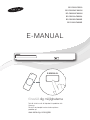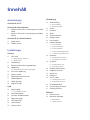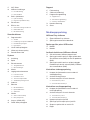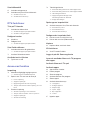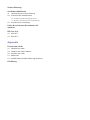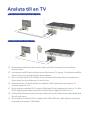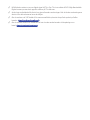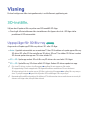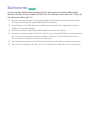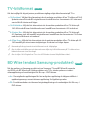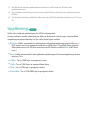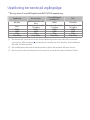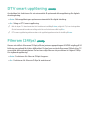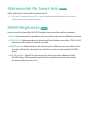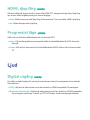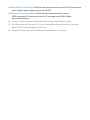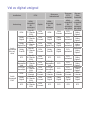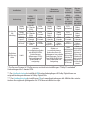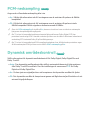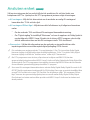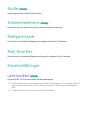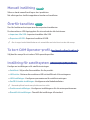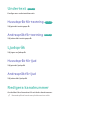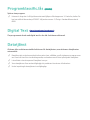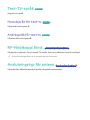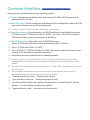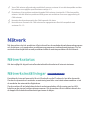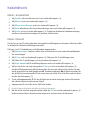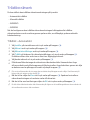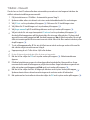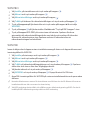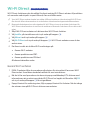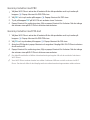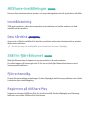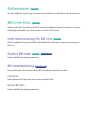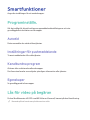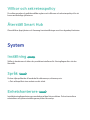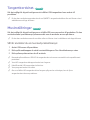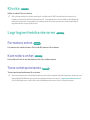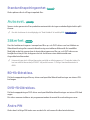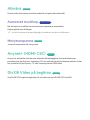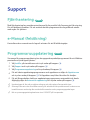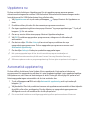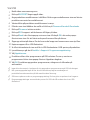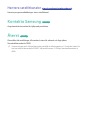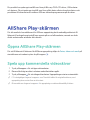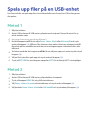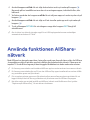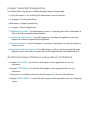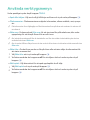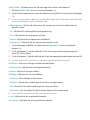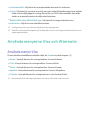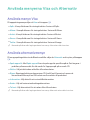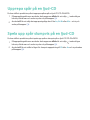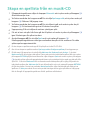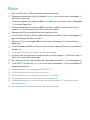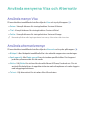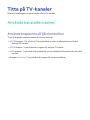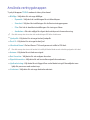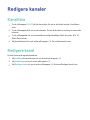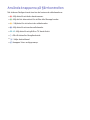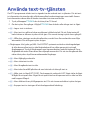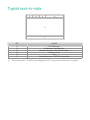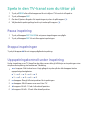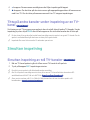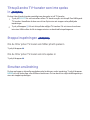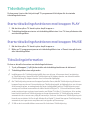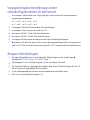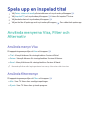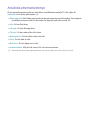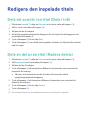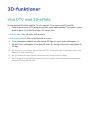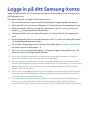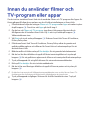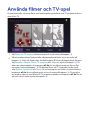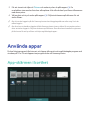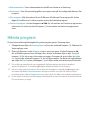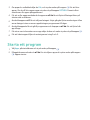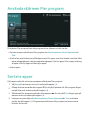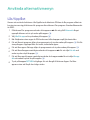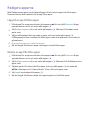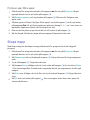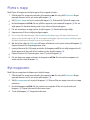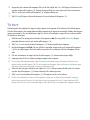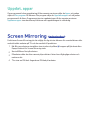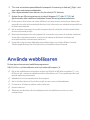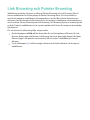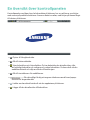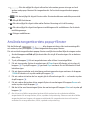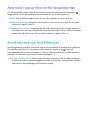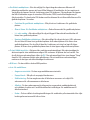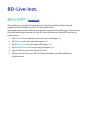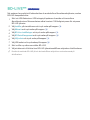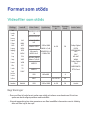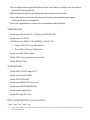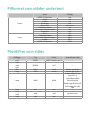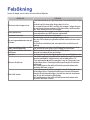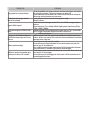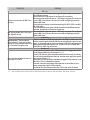Samsung BD-F8500N Bruksanvisning
- Kategori
- Numeriska knappsatser
- Typ
- Bruksanvisning
Denna manual är också lämplig för

BD-F8500/F8900
BD-F8500M/F8900M
BD-F8500N/F8900N
BD-F8500A/F8900A
BD-F8509S/F8909S
BD-F6900/F6909S
E-MANUAL
Tack för att du har valt att köpa den här produkten från
Samsung.
För att få mer komplett service ska du registrera
produkten på
www.samsung.com/register
föreställ dig möjligheterna
E-MANUAL

Anslutningar
Ansluta till en TV
Ansluta till ett ljudsystem
8 Metod 1: Ansluta till en AV-mottagare som stöder
HDMI
8 Metod 2: Ansluta till en AV-mottagare med optisk
ingång
Ansluta till en nätverksrouter
9 Kabelnätverk
10 Trådlöst nätverk
Inställningar
Visning
11 3D-inställn.
11 Uppsp.läge för 3D Blu-ray
12 Skärmstorlek
13 TV-bildformat
13 BD Wise (endast Samsung-produkter)
14 Upplösning
15 Upplösning beroende på utgångsläge
16 DTV smart upplösning
16 Filmram (24fps)
17 Skärmstorlek för Smart Hub
17 HDMI-färgformat
18 HDMI, djup färg
18 Progressivt läge
Ljud
18 Digital utgång
20 Val av digital utsignal
22 PCM-nedsampling
22 Dynamisk områdeskontroll
23 Downmixing-läge
23 DTS Neo:6-läge
23 Ljudsynkning
24 Ansluten enhet
Utsändning
25 Autoinställning
25 Autoinställning
25 Kabelsökningsalt.
25 Antenn
25 Kanallista
26 Guide
26 Schemahanterare
26 Redigera kanal
26 Red. favoriter
26 Kanalinställningar
26 Land (område)
27 Manuell inställning
27 Överför kanallista
27 Ta bort CAM Operator-profil
27 Inställning för satellitsystem
28 Undertext
28 Huvudspråk för textning
28 Andraspråk för textning
28 Ljudspråk
28 Huvudspråk för ljud
28 Andraspråk för ljud
28 Redigera kanalnummer
29 Programklassific.lås
29 Digital Text
29 Datatjänst
30 Text-TV-språk
30 Huvudspråk för text-tv
30 Andraspråk för text-tv
30 RF-förbikoppl.först.
30 Anslutningstyp för antenn
31 Common Interface
Nätverk
32 Nätverksstatus
32 Nätverksinställningar
33 Kabelnätverk
34 Trådlöst nätverk
Innehåll

37 Wi-Fi Direct
39 AllShare-inställningar
39 Innehållsdelning
39 Dela hårddisk
39 Ställ in fjärråtkomst
39 Fjärrschemaläg.
39 Registrera på AllShare Play
40 Enhetsnamn
40 BD-Live-inst.
40 Internetanslutning för BD-Live
40 Radera BD-data
40 BD-datahantering
Smartfunktioner
41 Programinställn.
41 Autotid
41 Inställningar för pushmeddelande
41 Kanalbundna program
41 Egenskaper
41 Lås för video på begäran
42 Villkor och sekretesspolicy
42 Återställ Smart Hub
System
42 Inställning
42 Språk
42 Enhetshanterare
43 Tangentbordsinst.
43 Musinställningar
44 Klocka
44 Lagringsenhetshanteraren
44 Formatera enhet
44 Kontrollera enhet
44 Testa enhetsprestanda
45 Standardinspelningsenhet
45 Autoavst.
45 Säkerhet
45 BD-föräldraklass.
45 DVD-föräldraklass.
45 Ändra PIN
46 Allmänt
46 Avancerad musikkop.
46 Menytransparens
46 Anynet+ (HDMI-CEC)
46 DivX® Video på begäran
Support
47 Fjärrhantering
47 e-Manual (felsökning)
47 Programvaruuppdatering
48 Uppdatera nu
48 Automatisk uppdatering
50 Hantera satellitkanaler
50 Kontakta Samsung
50 Återst
Medieuppspelning
AllShare Play-skärmen
51 Öppna AllShare Play-skärmen
51 Spela upp kommersiella videoskivor
Spela upp filer på en USB-enhet
52 Metod 1
52 Metod 2
Använda funktionen AllShare-nätverk
54 Så här hämtar du AllShare-programvaran
54 Spela upp innehåll som finns lagrat på din dator
eller AllShare-enhet (DMS) via den här produkten
(DMP).
55 Spela upp innehåll som finns på den inbyggda
hårddisken på den här enheten (DMS) via datorn
eller smarttelefonen (DMP)
Kontrollera videouppspelning
55 Knappar på fjärrkontrollen som används till
videouppspelning
57 Använda verktygsmenyn
59 Använda menyerna Visa och Alternativ
59 Använda menyn Visa
60 Använda alternativmenyn
Kontrollera musikuppspelning
60 Knappar på fjärrkontrollen som används till
musikuppspelning
61 Använda menyerna Visa och Alternativ
61 Använda menyn Visa
61 Använda alternativmenyn
62 Upprepa spår på en ljud-CD
62 Spela upp spår slumpvis på en ljud-CD
63 Skapa en spellista från en musik-CD
64 Rippa

Visa bildinnehåll
65 Använda verktygsmenyn
66 Använda menyerna Visa och Alternativ
66 Använda menyn Visa
66 Använda alternativmenyn
DTV-funktioner
Titta på TV-kanaler
67 Använda kanalalternativet
67 Använda knapparna på fjärrkontrollen
68 Använda verktygsknappen
Redigera kanaler
69 Kanallista
69 Redigera kanal
70 Använda knapparna på fjärrkontrollen
Visa Guide-skärmen
71 Använda alternativet för guideskärm
71 Använda knapparna på fjärrkontrollen
71 Installera Schemahanteraren
Använda text-tv-tjänsten
73 Typisk text-tv-sida
Avancerad funktion
Inspelning
74 Kontrollera tillgängligt lagringsutrymme
74 Anmärkningar för hårddiskskapacitet
75 Spela in den TV-kanal som du tittar på
75 Pausa inspelning
75 Stoppa inspelningen
75 Uppspelningskontroll under inspelning
76 Titta på andra kanaler under inspelning av en TV-
kanal
76 Simultan inspelning
76 Simultan inspelning av två TV-kanaler
77 Titta på andra TV-kanaler som inte spelas in
77 Stoppa inspelningen
77 Simultan användning
78 Tidsväxlingsfunktion
78 Starta tidsväxlingsfunktionen med knappen PLAY
78 Starta tidsväxlingsfunktionen med knappen PAUSE
78 Tidsväxlingsinformation
79 Uppspelningskontrollknapp under
tidsväxlingsfunktion är aktiverad
79 Stoppa tidsväxlingen
Spela upp en inspelad titel
80 Använda menyerna Visa, Filter och Alternativ
80 Använda menyn Visa
80 Använda filtermenyn
81 Använda alternativmenyn
Redigera den inspelade titeln
82 Dela ett avsnitt i en titel (Dela i två)
82 Dela en del av en titel (Radera delvis)
Kopiera
83 Kopiera videor, musik och foton
3D-funktioner
84 Visa DTV med 3D-effekt
Logga in på ditt Samsung-konto
Innan du använder filmer och TV-program
eller appar
Använda filmer och TV-spel
Använda appar
88 App-skärmen i korthet
89 Hämta program
90 Starta ett program
91 Använda skärmen Fler program
91 Sortera appar
92 Använda alternativmenyn
92 Lås/Upplåst
93 Redigera apparna
94 Skapa mapp
95 Flytta t. mapp
95 Byt mappnamn
96 Ta bort
97 Uppdat. appar

Screen Mirroring
Använda webbläsaren
99 Link Browsing och Pointer Browsing
100 En översikt över kontrollpanelen
101 Använda tangentbordets popup-fönster
102 Alternativ i popup-fönstret för tangentbordet
102 Använda menyn Inställningar
Länka dina Internet-tjänstekonton till
spelaren
BD-Live-inst.
105 BD-LIVE™
106 BD-LIVE™
Appendix
Format som stöds
107 Videofiler som stöds
109 Filformat som stöder undertext
109 Musikfiler som stöds
110 Bildfilsstöd
110 AVCHD (Advanced Video Codec High Definition)
Felsökning

6
Ansluta till en TV
Förutom för modellerna F8909S, F6909S, F8509S
För modellerna F8909S, F6909S, F8509S
" Beroende på modellen kan bakre panelen skilja sig åt. Mer information finns i produktens
bruksanvisning.
" Anslutningen med RF-kabeln på denna produkt skickar bara TV-signaler. Du måste ansluta HDMI-
kabeln för att kunna titta på utsignaler från produkten.
" Om du använder HDMI-till-DVI-kabeln för att ansluta din skärmenhet måste du också ansluta
Digital Audio Out till ett ljudsystem för att höra ljud.
" Beroende på vilken TV du har kanske den utgående HDMI-upplösningen inte fungerar. Se
bruksanvisningen till TV:n.
" När du ansluter produkten till TV:n med en HDMI-kabel för första gången eller till en ny TV, ställs
HDMI-utgångsupplösningen automatiskt in till den högsta möjliga som stöds av TV:n.
" En lång HDMI-kabel kan orsaka störningar på skärmen. Om så är fallet ska du ställa in HDMI, djup
färg till Av på menyn.
" Om produkten är ansluten till TV:n i utläget HDMI 720p,1080i eller 1080p måste du använda en
höghastighets (kategori 2) HDMI-kabel.
Anslutningar

6 7
" HDMI sänder endast ut en ren digital signal till TV:n. Om TV:n inte stöder HDCP (High Bandwitdth
Digital content protection) uppstår snöbrus på TV-skärmen.
" Anslut inte strömkabeln förrän du har gjort alla andra anslutningar. När du ändrar anslutningarna
ska du slå av alla enheterna innan du börjar.
" Om du ansluter via 2 RF-kablar från samma satellitskiva, kan du titta på och spela in på olika
kanaler.
För modellerna F8909S, F8509S
" Om du ansluter med en RF-kabel kan du inte visa den andra kanalen vid inspelning av en
kanal.
För modellerna F8909S, F8509S

8
Ansluta till ett ljudsystem
Metod 1: Ansluta till en AV-mottagare
som stöder HDMI
Metod 2: Ansluta till en AV-mottagare
med optisk ingång
" Efter slutförande av anslutningarna, tryck på ingångsväljaren för det inkopplade ljudsystemet
och TV:n tills videosignalen från produkten visas på din TV och du hör ljudsignalen genom
ljudsystemet.
" Anslut inte strömkabeln förrän du har gjort alla andra anslutningar. När du ändrar anslutningarna
ska du slå av alla enheterna innan du börjar.

8 9
Ansluta till en nätverksrouter
Du kan ansluta produkten till nätverksroutern på ett av de sätt som anges nedan.
Kabelnätverk
" Du kanske inte har någon åtkomst till Samsungs programuppdateringsserver beroende på den
router du använder eller Internet-leverantörens policy. Kontakta din Internet-leverantör för
ytterligare information.
" DSL-användare - använd en router för att ansluta till nätverket.
" För att använda AllShare-funktionen med din dator ska datorn anslutas till samma nätverk som
din produkt.

10
Trådlöst nätverk
För BD-F8-serien
" Om den trådlösa IP-routern stöder DHCP kan produkten använda en DHCP eller statisk IP-adress
för att ansluta till det trådlösa nätverket.
" Ställ in den trådlösa routern på infrastrukturläge. Ad-hoc-läge stöds ej.
" Produkten stöder bara följande trådlösa säkerhetsnyckelprotokoll: WEP (OPEN/SHARED), WPA-
PSK (TKIP/AES), WPA2-PSK (TKIP/AES)
" Välj en kanal på den trådlösa routern som inte används för tillfället. Om kanalen som är inställd
för den trådlösa routern används för en annan enhet i närheten kommer det att orsaka störning
och kommunikationsfel.
" Om Pure High-genomströmning (Greenfield) 802.11n-läge är valt och krypteringstypen är
inställd på WEP, TKIP eller TKIP-AES (WPS2Mixed) för din åtkomstpunkt, stöder inte den här
produkten en anslutning som följer de nya specifikationerna för Wi-Fi-certifiering.
" Om din åtkomstpunkt stöder WPS (Wi-Fi Protected Setup) kan du ansluta nätverket via PBC (Push
Button Configuration) eller PIN (Personal Identification Number). WPS konfigurerar automatiskt
SSID- och WPA-nyckel i båda lägena.
" Det trådlösa nätverket kan av naturen orsaka störningar, beroende på användarförhållanden
(AP-prestanda, avstånd, hinder, störningar från andra radioenheter etc.).
" För att använda AllShare-funktionen med din dator ska datorn anslutas till samma nätverk som
din produkt.

11
Visning
Du kan konfigurera olika visningsalternativ, t.ex. bildformat, upplösning etc.
3D-inställn.
Välj om du vill spela en Blu-ray-skiva med 3D-innehåll i 3D-läge.
●
Om du går till startskärmen eller startskärmen för Appen när du är i 3D-läge växlar
produkten till 2D automatiskt.
Uppsp.läge för 3D Blu-ray
Försök nu
Ange om du vill spela upp 3D Blu-ray-skivan i 3D- eller 2D-läge.
●
Auto : Upptäck automatiskt om en ansluten TV har 3D-funktion och spela upp en Blu-ray
3D-skiva i 3D- eller 2D-format eller en 3D-skiva i 3D om TV:n stöder 3D. Skivor i endast
3D-format spelas inte upp om TV:n inte stöder 3D.
●
3D → 3D : Spela upp endast 3D och Blu-ray 3D-skivor när som helst i 3D-läget.
●
3D → 2D : Spela Blu-ray 3D-skivan alltid i 2D-läget. Endast 3D-skivor spelas inte upp.
"
För vissa 3D-skivor trycker du på knappen ' en gång för att stoppa en film under
3D-uppspelning. Filmen stoppas och 3D-lägesalternativet avaktiveras. För att ändra ett
3D-alternativval när du spelar upp en 3D-film trycker du på knappen ' en gång. Blu-ray-menyn
visas. Tryck på knappen ' igen och välj sedan 3D-inställningar i Blu-ray-menyn.
" Beroende på innehåll och position för bilden på TV-skärmen kan du se vertikala svarta streck på
vänster och höger sida, eller på båda sidorna.
Inställningar

12
Skärmstorlek
Försök nu
Du kan ange den faktiska skärmstorleken på TV:n så att spelaren kan ändra bilden enligt
skärmens storlek och visa en optimal 3D-bild. (För 3D-visningar som är större än 116 tum, är
det enklast att ställa in på 116.)
"
Eftersom videoupplösningen i 3D-uppspelningsläge är fast beroende på upplösning för original-
3D-video, kan du inte ändra upplösning enligt dina inställningar.
" Vissa funktioner, såsom BD Wise, eller inställning av skärmstorlek eller upplösning kanske inte
fungerar i 3D-uppspelningsläge.
" Du måste använda en höghastighets HDMI-kabel för att skicka 3D-signalen.
" Sitt minst tre gånger bredden för skärmen från TV:n när du tittar på 3D-bilder. Om du exempelvis
har en 46 tums skärm ska du sitta på ett avstånd av 138 tum (11,5 fot) från skärmen. Placera
3D-videoskärmen i ögonhöjd för optimal 3D-bildkvalitet.
" Vid anslutning av produkten till vissa 3D-enheter kanske inte 3D-effekten fungerar som den ska.
" "Blu-ray 3D" och logotypen för "Blu-ray 3D" är varumärken som tillhör Blu-ray Disc Association.

12 13
TV-bildformat
Försök nu
Gör det möjligt för dig att justera produktens utgång enligt skärmformatet på TV:n.
●
16:9 original : Välj det här alternativet när du ansluter produkten till en TV-skärm på 16:9.
Spelaren visar allt innehåll i originalformat. Innehåll som har formaterats i 4:3 visas med
svarta fält till vänster och höger.
●
16:9 Helskärm : Välj det här alternativet när du ansluter produkten till en TV-skärm på
16:9. Allt innehåll visas i helskärmsformat. Innehåll som formaterats i 4:3 sträcks ut.
●
4:3 Letter Box : Välj det här alternativet när du ansluter produkten till en TV-skärm på
4:3. Spelaren visar allt innehåll i originalformat. Innehåll som har formaterats i 16:9 visas
med svarta fält överst och nederst.
●
4:3 Pan-Scan : Välj det här alternativet när du ansluter produkten till en TV-skärm på 4:3.
16:9 innehåll gör att extrema utskjutningar åt vänster och höger kapas.
"
Beroende på skivtyp kanske vissa bildformat inte är tillgängliga.
" Om du väljer ett bildformat och alternativ som skiljer sig från bildformatet på TV-skärmen kan
bilden komma att visas förvrängd.
" Om du väljer 16:9 Original kan TV:n visa 4:3 Pillarbox (svarta fält på bildens sidor).
BD Wise (endast Samsung-produkter)
Försök nu
När du ansluter en Samsung-produkt och en Samsung-TV med BD Wise till varandra
via HDMI, och BD Wise är på i både produkten och TV:n, sänder spelaren ut video i
videoupplösning och ramhastighet för Blu-ray--/DVD-skivan.
●
Av : Den utgående upplösningen blir fast enligt den upplösning du tidigare ställde in i
upplösningsmenyn, oavsett skivans upplösning. Se Upplösning nedan.
●
På : Produkten sänder ut video med originalupplösning och ramhastighet för Blu-ray--/
DVD-skivan.

14
" När BD Wise är på ställs upplösningen automatiskt in på BD Wise och BD Wise visas i
upplösningsmenyn.
" Om produkten ansluts till en enhet som inte stöder BD Wise, så kan du inte använda funktionen
BD Wise.
" För lämplig användning av BD Wise ställer du in menyn BD Wise på både produkten och TV:n som
På.
Upplösning
Försök nu
Ställ in den utgående upplösningen för HDMI-videosignalen.
Antalet indikerar antalet videorader per bildruta. Bokstaven i och p anger sammanflätad
respektive progressiv skanning. Ju fler rader desto högre kvalitet.
●
BD Wise : Ställer automatiskt in upplösningen till samma upplösning som hos Blu-ray--/
DVD-skivan om du har anslutit produkten via HDMI till en TV med BD Wise-funktion.
(Menyalternativen för BD Wise visas bara om BD Wise är inställd till På. Se BD Wise
ovan.)
●
Auto : Ställer automatiskt in den utgående upplösningen till maximal upplösning för den
anslutna TV:n.
●
1080p : Tar ut 1080 linjer av progressiv video.
●
1080i : Tar ut 1080 linjer av sammanflätad video.
●
720p : Tar ut 720 linjer av progressiv video.
●
576p/480p : Tar ut 576/480 linjer av progressiv video.

14 15
Upplösning beroende på utgångsläge
●
Blu-ray-skivor/E-innehåll/Digitalt innehåll/DTV/DVD-uppspelning
Upplösning Blu-ray-skiva
E-innehåll/Digitalt
innehåll/DTV
DVD
BD Wise
Upplösning för Blu-ray-
skiva
1080p 576i/480i
Auto
Maximal upplösning för
TV-ingång
Maximal upplösning för
TV-ingång
Maximal upplösning för
TV-ingång
1080p 1080p 1080p 1080p
1080i 1080i 1080i 1080i
720p 720p 720p 720p
576p/480p 576p/480p 576p/480p 576p/480p
" Om skärmen blir tom efter att du har ändrat upplösning ska du ta bort alla skivor och sedan
trycka på och hålla in knappen ' på produktens ovansida i mer än 5 sekunder. Alla inställningar
återställs till fabriksstandard.
" När inställningarna återställs till fabriksstandard raderas alla användar-BD-data i minnet.
" Blu-ray-skivan måste ha funktionen för 24 ramar för att användas i läget för bildram (24fps).

16
DTV smart upplösning
Försök nu
Använd den här funktionen för att automatiskt få optimerad skärmupplösning för digitala
sändningsbolag.
●
Auto : Skärmupplösningen optimeras automatiskt för digital sändning.
●
Av : Stäng av DTV smart upplösning.
"
När du byter TV-kanal med den här funktionen inställd på Auto, enligt din TV, kan visningstiden
för de kommande kanalerna ta längre tid än om funktionen ställs in på Av.
" DTV smart upplösning aktiveras bara när upplösningsalternativet är inställt på Auto.
Filmram (24fps)
Försök nu
Genom att ställa in filmramen (24fps) på Auto justeras uppspelningen till HDMI-utgång på 24
bildrutor per sekund för bättre bildkvalitet. Du kan bara använda filmramen (24fps) på en TV
som stöder bildrutehastigheten. Du kan bara välja filmram när produkten är i lägena 1080p
för utgående upplösning.
●
Auto : Funktionen för filmruta (24fps) fungerar.
●
Av : Funktionen för filmruta (24fps) är avaktiverad.

16 17
Skärmstorlek för Smart Hub
Försök nu
Ställ in skärmen för Smart Hub till optimal storlek.
"
Om sidor i E-manual som visas på TV:n inte är fullständiga eller delvis dolda ska du ställa in
Skärmstorlek för Smart Hub till Storlek 1.
HDMI-färgformat
Försök nu
Ange format för färgområdet för HDMI-utgång, beroende på den anslutna enheten.
●
Auto : Ställ automatiskt in optimalt format som stöds av den anslutna bildskärmsenheten.
●
YCbCr(4:4:4) : Rekommenderas vid anslutning till en bildskärm som stöder YCbCr (4:4:4)
eftersom de flesta filmer är i det här formatet.
●
RGB (standard) : Rekommenderas vid anslutning till en bildskärm som inte stöder YCbCr-
formatet. Välj det här alternativet för utskrifts inom det normala området för RGB-
färger.
●
RGB (förbättrat) : Välj det här alternativet för utskrift inom det utökade området
för RGB-färger. Rekommenderas ej för allmän användning, eftersom det minskar
kontrasten mellan svart och vitt.

18
HDMI, djup färg
Försök nu
Gör det möjligt för dig att sända ut video från HDMI OUT-uttaget med djup färg. Djup färg
ger en mer exakt färgåtergivning och större färgdjup.
●
Auto : Bilden levereras med Djup färg till den anslutna TV:n som stöder HDMI, djup färg.
●
Av : Bilden återges utan Djup färg.
Progressivt läge
Försök nu
Ställ in för att förbättra bildkvaliteten när du tittar på DVD.
●
Auto : Välj att låta produkten automatiskt ställa in bästa bildkvalitet för DVD-skivan du
tittar på.
●
Video : Välj det här alternativet för bästa bildkvalitet på DVD-skivor från en konsert eller
TV.
Ljud
Digital utgång
Försök nu
Du ställer in digital utgång för att matcha funktionerna hos AV-mottagaren du har anslutit
till produkten:
●
PCM : Välj det här alternativet om du har anslutit en HDMI-kompatibel AV-mottagare.
●
Bitstream (obearbetad) : Välj det här alternativet om du har anslutit en HDMI-kompatibel
AV-mottagare med Dolby TrueHD och DTS-HD Master Audio avkodningsfunktioner.

18 19
●
Bitstream (DTS-omkodad) : Välj det här alternativet om du har anslutit en AV-mottagare
med en digital, optisk ingång som kan avkoda DTS.
●
Bitstream (Dolby D-omkodad) : Välj det här alternativet om du inte har en
HDMI-kompatibel AV-mottagare, men en AV-mottagare med Dolby Digital-
avkodningsfunktioner.
"
Se till att du väljer rätt digital utsignal annars hör du inget ljud eller bara högt oljud.
" Om HDMI-enheten (AV-mottagare, TV) inte är kompatibel med komprimerade format (Dolby
digital, DTS), blir ljudsignalutgången av PCM-typ.
" Vanliga DVD-skivor saknar BONUSVIEW-ljud och ljudeffekter för navigering.

20
Val av digital utsignal
Installation PCM
Bitstream
(obearbetad)
Bitstream
(DTS-
omkodad)
Bitstream
(Dolby
D-omkodad)
Anslutning
HDMI-
kompatibel
AV-
mottagare
Optisk
HDMI-
kompatibel
AV-
mottagare
Optisk
HDMI-
kompatibel
AV-
mottagare
eller optisk
HDMI-
kompatibel
AV-
mottagare
eller optisk
PCM
Upp till
7.1-kanals
PCM
PCM
2-kanals
PCM
PCM
2-kanals
DTS-
omkodad
Omkodad
Dolby
Digital*
Dolby
Digital
Upp till
7.1-kanals
PCM
PCM
2-kanals
Dolby
Digital
Dolby
Digital
DTS-
omkodad
Omkodad
Dolby
Digital*
Dolby
Digital Plus
Upp till
7.1-kanals
PCM
PCM
2-kanals
Dolby
Digital Plus
Dolby
Digital
DTS-
omkodad
Omkodad
Dolby
Digital*
Audio
Stream på
Blu-ray-
skiva
Dolby
TrueHD
Upp till
7.1-kanals
PCM
PCM
2-kanals
Dolby
TrueHD
Dolby
Digital
DTS-
omkodad
Omkodad
Dolby
Digital*
DTS
Upp till
6.1-kanals
PCM
PCM
2-kanals
DTS DTS
DTS-
omkodad
Omkodad
Dolby
Digital*
DTS-HD
högupplöst
ljud
Upp till
7.1-kanals
PCM
PCM
2-kanals
DTS-HD
högupplöst
ljud
DTS
DTS-
omkodad
Omkodad
Dolby
Digital*
DTS-HD
huvudljud
Upp till
7.1-kanals
PCM
PCM
2-kanals
DTS-HD
huvudljud
DTS
DTS-
omkodad
Omkodad
Dolby
Digital*
PCM
PCM
2-kanals
PCM
2-kanals
PCM
2-kanals
PCM
2-kanals
PCM
2-kanals
PCM
2-kanals
Audio
Stream på
DVD
Dolby
Digital
Upp till
5.1-kanals
PCM
PCM
2-kanals
Dolby
Digital
Dolby
Digital
Dolby
Digital
Dolby
Digital
DTS
Upp till
6.1-kanals
PCM
PCM
2-kanals
DTS DTS DTS DTS
Sidan laddas...
Sidan laddas...
Sidan laddas...
Sidan laddas...
Sidan laddas...
Sidan laddas...
Sidan laddas...
Sidan laddas...
Sidan laddas...
Sidan laddas...
Sidan laddas...
Sidan laddas...
Sidan laddas...
Sidan laddas...
Sidan laddas...
Sidan laddas...
Sidan laddas...
Sidan laddas...
Sidan laddas...
Sidan laddas...
Sidan laddas...
Sidan laddas...
Sidan laddas...
Sidan laddas...
Sidan laddas...
Sidan laddas...
Sidan laddas...
Sidan laddas...
Sidan laddas...
Sidan laddas...
Sidan laddas...
Sidan laddas...
Sidan laddas...
Sidan laddas...
Sidan laddas...
Sidan laddas...
Sidan laddas...
Sidan laddas...
Sidan laddas...
Sidan laddas...
Sidan laddas...
Sidan laddas...
Sidan laddas...
Sidan laddas...
Sidan laddas...
Sidan laddas...
Sidan laddas...
Sidan laddas...
Sidan laddas...
Sidan laddas...
Sidan laddas...
Sidan laddas...
Sidan laddas...
Sidan laddas...
Sidan laddas...
Sidan laddas...
Sidan laddas...
Sidan laddas...
Sidan laddas...
Sidan laddas...
Sidan laddas...
Sidan laddas...
Sidan laddas...
Sidan laddas...
Sidan laddas...
Sidan laddas...
Sidan laddas...
Sidan laddas...
Sidan laddas...
Sidan laddas...
Sidan laddas...
Sidan laddas...
Sidan laddas...
Sidan laddas...
Sidan laddas...
Sidan laddas...
Sidan laddas...
Sidan laddas...
Sidan laddas...
Sidan laddas...
Sidan laddas...
Sidan laddas...
Sidan laddas...
Sidan laddas...
Sidan laddas...
Sidan laddas...
Sidan laddas...
Sidan laddas...
Sidan laddas...
Sidan laddas...
Sidan laddas...
Sidan laddas...
Sidan laddas...
-
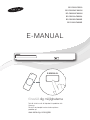 1
1
-
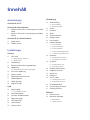 2
2
-
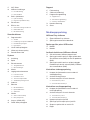 3
3
-
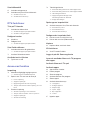 4
4
-
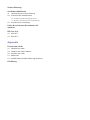 5
5
-
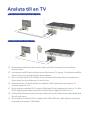 6
6
-
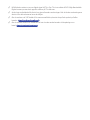 7
7
-
 8
8
-
 9
9
-
 10
10
-
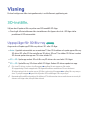 11
11
-
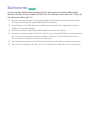 12
12
-
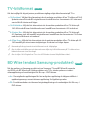 13
13
-
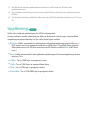 14
14
-
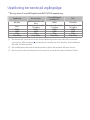 15
15
-
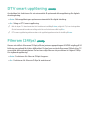 16
16
-
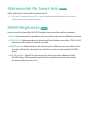 17
17
-
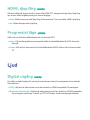 18
18
-
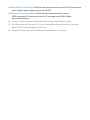 19
19
-
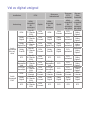 20
20
-
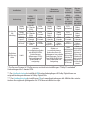 21
21
-
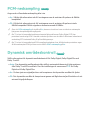 22
22
-
 23
23
-
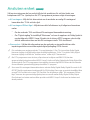 24
24
-
 25
25
-
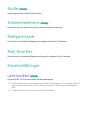 26
26
-
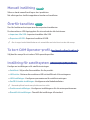 27
27
-
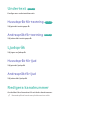 28
28
-
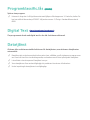 29
29
-
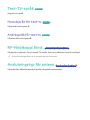 30
30
-
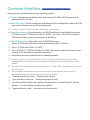 31
31
-
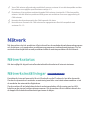 32
32
-
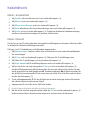 33
33
-
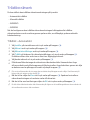 34
34
-
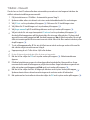 35
35
-
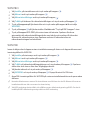 36
36
-
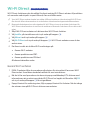 37
37
-
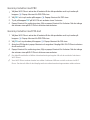 38
38
-
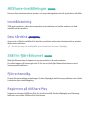 39
39
-
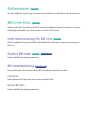 40
40
-
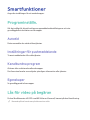 41
41
-
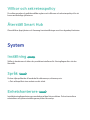 42
42
-
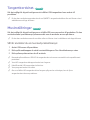 43
43
-
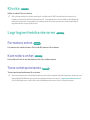 44
44
-
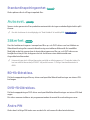 45
45
-
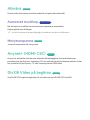 46
46
-
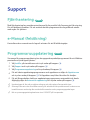 47
47
-
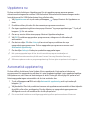 48
48
-
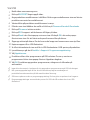 49
49
-
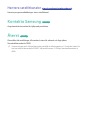 50
50
-
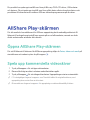 51
51
-
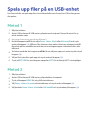 52
52
-
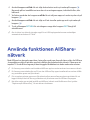 53
53
-
 54
54
-
 55
55
-
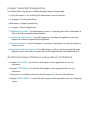 56
56
-
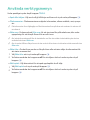 57
57
-
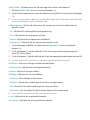 58
58
-
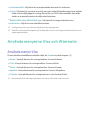 59
59
-
 60
60
-
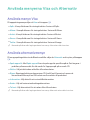 61
61
-
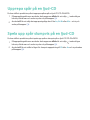 62
62
-
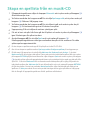 63
63
-
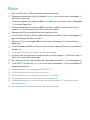 64
64
-
 65
65
-
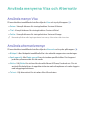 66
66
-
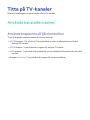 67
67
-
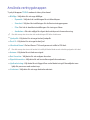 68
68
-
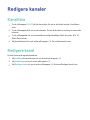 69
69
-
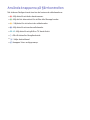 70
70
-
 71
71
-
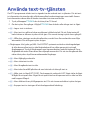 72
72
-
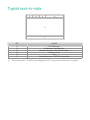 73
73
-
 74
74
-
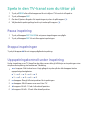 75
75
-
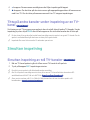 76
76
-
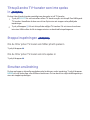 77
77
-
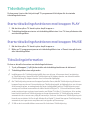 78
78
-
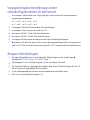 79
79
-
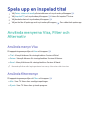 80
80
-
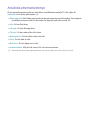 81
81
-
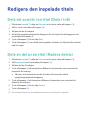 82
82
-
 83
83
-
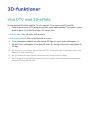 84
84
-
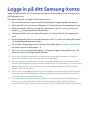 85
85
-
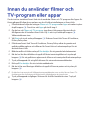 86
86
-
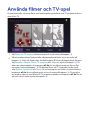 87
87
-
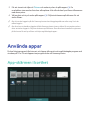 88
88
-
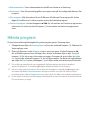 89
89
-
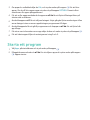 90
90
-
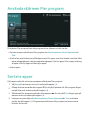 91
91
-
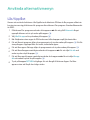 92
92
-
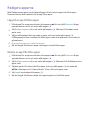 93
93
-
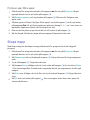 94
94
-
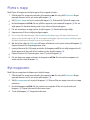 95
95
-
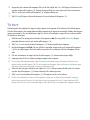 96
96
-
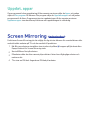 97
97
-
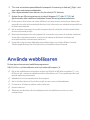 98
98
-
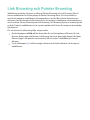 99
99
-
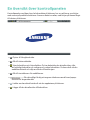 100
100
-
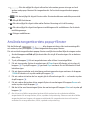 101
101
-
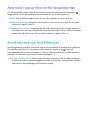 102
102
-
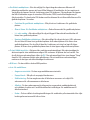 103
103
-
 104
104
-
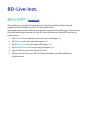 105
105
-
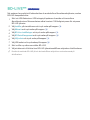 106
106
-
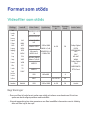 107
107
-
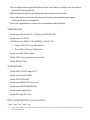 108
108
-
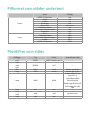 109
109
-
 110
110
-
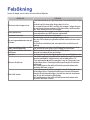 111
111
-
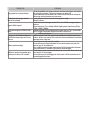 112
112
-
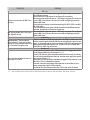 113
113
Samsung BD-F8500N Bruksanvisning
- Kategori
- Numeriska knappsatser
- Typ
- Bruksanvisning
- Denna manual är också lämplig för
Relaterade papper
-
Samsung BD-J7500 Bruksanvisning
-
Samsung Blu-ray-soitin H8500N Användarmanual
-
Samsung BD-E5500 Bruksanvisning
-
Samsung BD-H6500 Bruksanvisning
-
Samsung UBD-K8500 Installationsguide
-
Samsung BD-D6900N Bruksanvisning
-
Samsung BD-D8900N Bruksanvisning
-
Samsung BD-D8200N Bruksanvisning
-
Samsung BD-F6500 Bruksanvisning
-
Samsung BD-D7000 Bruksanvisning